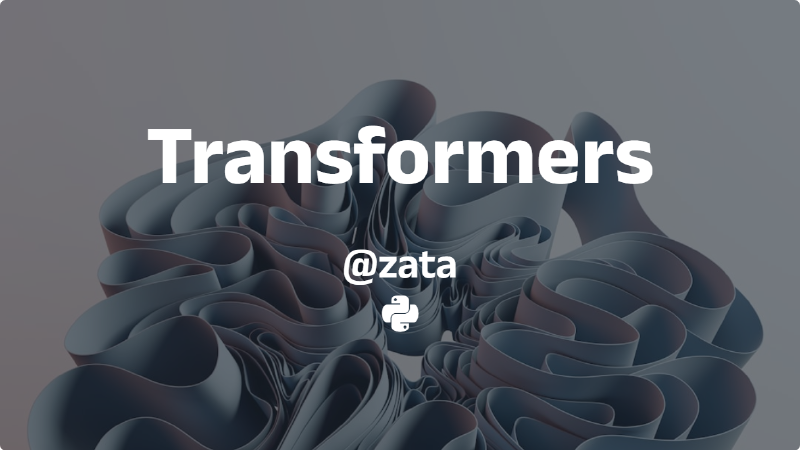使用 Hugging Face Transformers 加载与调用预训练模型教程
本教程将介绍如何使用 Hugging Face 的 transformers 库加载预训练模型(如 hfl/rbt3)、保存模型到本地、以及如何调用模型进行推理。假设你已经安装了 transformers 库(可以通过 pip install transformers 安装)。
1. 环境准备
首先,导入必要的模块:
from transformers import AutoConfig, AutoModel, AutoTokenizer
AutoConfig: 用于加载模型的配置文件。AutoModel: 用于加载预训练模型。AutoTokenizer: 用于加载与模型配套的分词器。
2. 在线加载模型
Hugging Face 提供了在线加载模型的便捷方式,前提是你有网络连接。
示例代码
model = AutoModel.from_pretrained("hfl/rbt3", force_download=True)
解释
"hfl/rbt3": 指定要加载的模型名称,这里是hfl/rbt3,一个基于 BERT 的中文预训练模型。force_download=True: 强制重新下载模型文件,即使本地已有缓存。- 模型会自动下载到本地缓存目录(通常是
~/.cache/huggingface/transformers)。
3. 下载模型到本地(离线使用)
如果你需要离线使用模型,可以手动下载模型文件。以下是使用 Git 和 Git LFS 的方法:
完整克隆模型仓库
!git clone "https://huggingface.co/hfl/rbt3"
只下载模型权重文件
!git lfs clone "https://huggingface.co/hfl/rbt3" --include="*.bin"
注意事项
- 需要安装 Git 和 Git LFS(大型文件存储扩展)。
- 科学上网可能需要配置代理以访问 Hugging Face。
- 下载后,模型文件会存储在当前目录下的
rbt3文件夹中。
4. 离线加载模型
假设模型已下载到本地目录 ./rbt3/,可以用以下方式加载:
model = AutoModel.from_pretrained("rbt3")
解释
"rbt3": 如果本地有同名文件夹,Transformers 会优先从本地加载。- 如果路径不同,可以指定完整路径,例如
./path/to/rbt3。
5. 查看与配置模型参数
模型加载后,可以通过 config 查看其配置信息。
示例代码
# 加载模型
model = AutoModel.from_pretrained("rbt3")
# 查看模型配置
print(model.config)
# 单独加载配置
config = AutoConfig.from_pretrained("./rbt3/")
print(config)
# 检查特定配置项
print(config.output_attentions)
解释
model.config: 返回模型的配置对象,包含模型架构、分词器信息等。AutoConfig.from_pretrained: 可以单独加载配置文件。output_attentions: 一个布尔值,表示是否输出注意力权重,默认通常为False。
6. 模型调用
6.1 数据准备
使用分词器将文本转换为模型可接受的输入格式。
sen = "弱小的我也有大梦想!"
tokenizer = AutoTokenizer.from_pretrained("rbt3")
inputs = tokenizer(sen, return_tensors="pt")
print(inputs)
输出
{'input_ids': tensor([[ 101, 2453, 2207, 4638, 2769, 738, 3300, 1920, 3457, 2682, 8013, 102]]),
'token_type_ids': tensor([[0, 0, 0, 0, 0, 0, 0, 0, 0, 0, 0, 0]]),
'attention_mask': tensor([[1, 1, 1, 1, 1, 1, 1, 1, 1, 1, 1, 1]])}
解释
return_tensors="pt": 返回 PyTorch 张量格式(也可以用"tf"返回 TensorFlow 格式)。input_ids: 分词后的 token ID 序列。attention_mask: 指示哪些 token 需要被关注(1 表示有效,0 表示填充)。
6.2 不带 Model Head 的调用
加载基础模型,获取隐藏状态或注意力输出。
model = AutoModel.from_pretrained("rbt3", output_attentions=True)
output = model(**inputs)
print(output)
print(output.last_hidden_state.size())
print(len(inputs["input_ids"][0]))
输出
output.last_hidden_state.size():torch.Size([1, 12, 768])- 1: 批次大小(batch size)。
- 12: 输入序列长度(包括 [CLS] 和 [SEP])。
- 768: 隐藏层维度。
len(inputs["input_ids"][0]): 12,与序列长度一致。
解释
output_attentions=True: 输出注意力权重(在output.attentions中)。last_hidden_state: 最后一层的隐藏状态,可用于下游任务。
6.3 带 Model Head 的调用
加载带分类头的模型,用于特定任务(如序列分类)。
from transformers import AutoModelForSequenceClassification
clz_model = AutoModelForSequenceClassification.from_pretrained("rbt3", num_labels=10)
output = clz_model(**inputs)
print(output)
print(clz_model.config.num_labels)
输出
output.logits: 分类的原始分数(logits)。clz_model.config.num_labels: 10,表示分类类别数。
解释
num_labels=10: 指定分类任务的类别数(默认是 2)。- 带 Model Head 的模型会在基础模型上添加任务特定层(这里是分类层)。
7. 总结
通过本教程,你学会了:
- 在线加载模型: 使用
from_pretrained从 Hugging Face Hub 下载模型。 - 离线保存与加载: 通过 Git 下载模型并在本地使用。
- 模型配置: 查看和调整模型参数。
- 模型调用: 处理输入文本并获取模型输出(带或不带 Model Head)。